14 dicas para enviar mensagens de texto como um profissional em um Apple Watch
Publicados: 2022-01-29Enviar mensagens de texto é uma tarefa normalmente realizada em seu telefone, mas se você tiver um Apple Watch, poderá ler e enviar textos diretamente do seu braço. O processo não é tão fácil quanto enviar mensagens de texto em um iPhone, mas existem maneiras de torná-lo mais amigável. Aqui estão nossas principais dicas.
1. Configurar notificações de texto
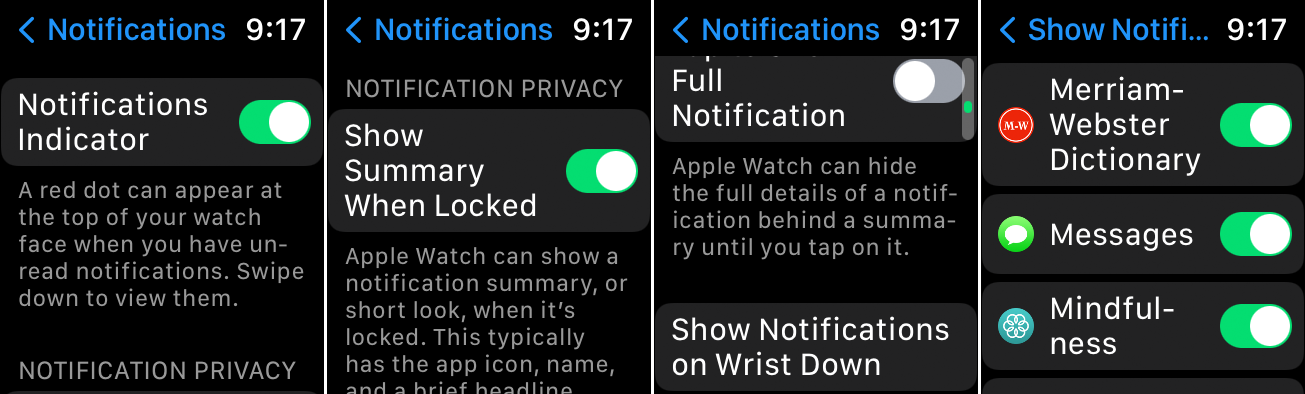
Deseja receber uma notificação no seu Apple Watch na próxima vez que receber uma mensagem de texto? Você precisará ativar a opção de notificação correta nas configurações do relógio do seu iPhone ou Apple Watch. No iPhone, abra o aplicativo Watch e toque em Notificações . No seu relógio, vá para Configurações > Notificações . (As configurações a seguir são para dispositivos que executam iOS 15 e watchOS 8.)
Ative a chave do Indicador de Notificações para exibir um ponto vermelho no relógio quando você tiver uma notificação não lida. Ative a chave para Mostrar resumo quando bloqueado para ver um resumo de suas notificações, mesmo que o relógio esteja bloqueado. Ative Toque para mostrar notificação completa se quiser ocultar os detalhes de uma notificação, a menos que toque no relógio.
Toque na opção Mostrar notificações no pulso para baixo para ver as notificações mesmo que seu braço não esteja levantado. Na tela Mostrar notificações, ative a opção Mostrar notificações . Deslize a tela para baixo e certifique-se de que a opção esteja habilitada para Mensagens .
Novas notificações aparecerão no seu iPhone ou Apple Watch, mas não em ambos. Se o seu iPhone estiver desbloqueado, ele receberá as novas notificações. Se o seu iPhone estiver bloqueado ou adormecido, seu relógio receberá as novas notificações. Alguns tipos de notificações aparecem apenas no seu telefone, mas as notificações de novos textos aparecerão no relógio.
2. Faça com que a Siri leia uma nova mensagem
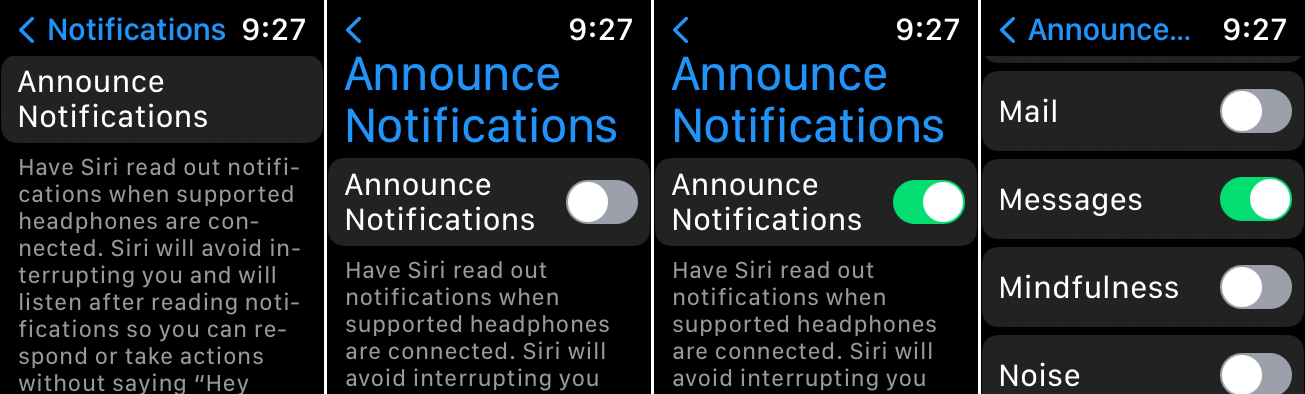
Ao usar Apple AirPods ou fones de ouvido Beats compatíveis, você pode fazer com que a Siri leia cada novo texto recebido. Para que isso funcione, você precisará de AirPods Max, AirPods (2ª geração ou posterior), AirPods Pro, Beats Fit Pro, Powerbeats, Powerbeats Pro ou Beats Solo Pro. Verifique também se você está executando o iOS 15 ou superior no seu iPhone e o watchOS 8 ou superior no seu relógio.
No seu relógio, vá para Configurações > Notificações > Anunciar notificações e ative a opção para Anunciar notificações . Deslize a tela para baixo e ative a opção Mensagens , se ainda não estiver ativada. Na próxima vez que você receber um novo texto, a Siri o lerá para você.
3. Visualize um novo texto
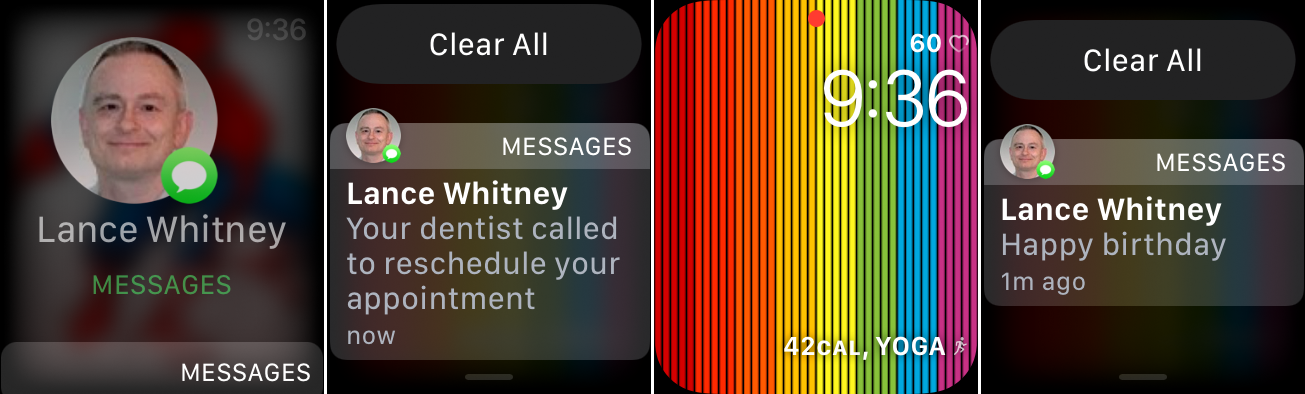
Se você ativou as notificações no Apple Watch, qualquer nova mensagem que chegar aparecerá automaticamente na tela. Basta tocar nele para ler imediatamente a mensagem. Se você não ler a mensagem imediatamente, um ponto de notificação vermelho aparecerá na parte superior da tela para informá-lo de uma nova notificação. Basta deslizar para baixo na tela para ler a nova mensagem.
4. Veja todas as suas mensagens de texto
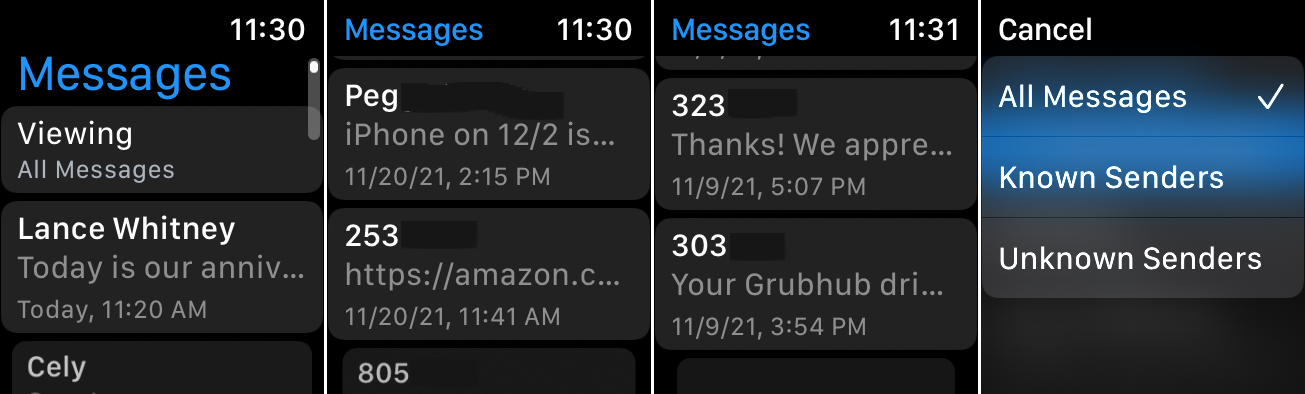
Para ver todas as suas mensagens de texto, toque no ícone Mensagens na tela inicial do relógio. Deslize a tela para baixo para ver cada mensagem e toque em qualquer que você deseja ler. Para filtrar as mensagens que você vê, deslize para cima na tela e toque em Visualizando . Agora você pode optar por ver todas as mensagens, de remetentes conhecidos ou de remetentes desconhecidos.
5. Adicione um destinatário
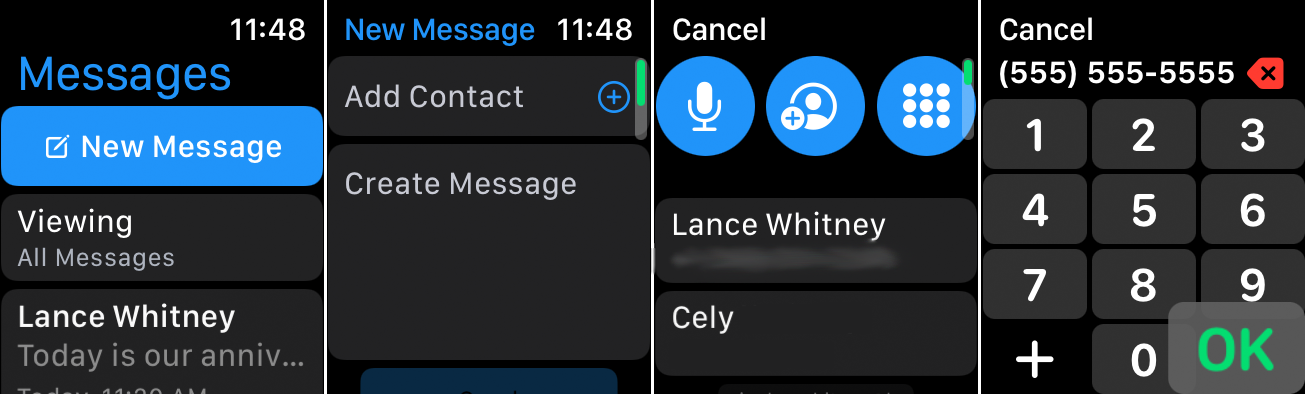
O Apple Watch oferece algumas maneiras diferentes de endereçar um texto para a pessoa certa. Toque no ícone Mensagens na tela inicial e depois toque em Nova mensagem . Para selecionar o destinatário, toque em Adicionar contato . Deslize a tela para baixo para ver todas as pessoas com quem você trocou mensagens no passado e selecione a pessoa certa na lista.
Se o destinatário não aparecer, toque no ícone Pessoas na parte superior para visualizar seus contatos e selecione a pessoa dessa lista. Se a pessoa não for um contato existente, toque no ícone Teclado de discagem e digite o número de telefone da pessoa. Outra opção é tocar no ícone Microfone e falar o nome ou número de telefone da pessoa e, em seguida, escolher a pessoa correta nas sugestões.
6. Envie uma mensagem de texto
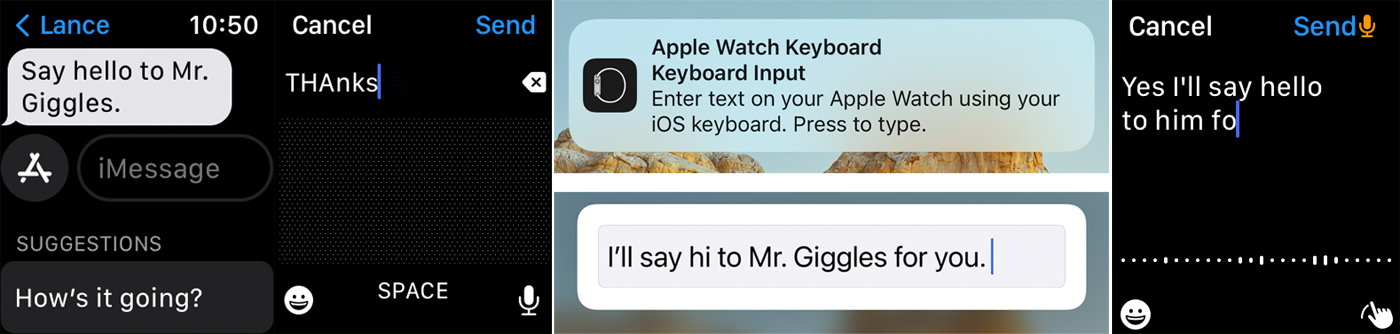
Você pode criar ou responder a um texto de várias maneiras. Com um novo texto, toque no campo que diz Criar mensagem . Com uma resposta, toque no campo que diz iMessage .

Se você tiver um Apple Watch Series 7, poderá tocar ou deslizar pelos caracteres no teclado QuickPath integrado. Se você não vir o teclado, deslize de baixo para cima e toque no botão Teclado . Todos os modelos de relógios podem usar o modo Scribble para desenhar caracteres ou ditado para falar texto e pontuação em voz alta.
Se você achar que enviar mensagens de texto de um relógio é um processo lento e frustrante, ainda poderá digitar a resposta no seu iPhone. Uma notificação aparece no seu telefone solicitando que você digite o texto usando o teclado do iOS. Digite a resposta no telefone e ela aparecerá no seu relógio.
7. Envie um emoji
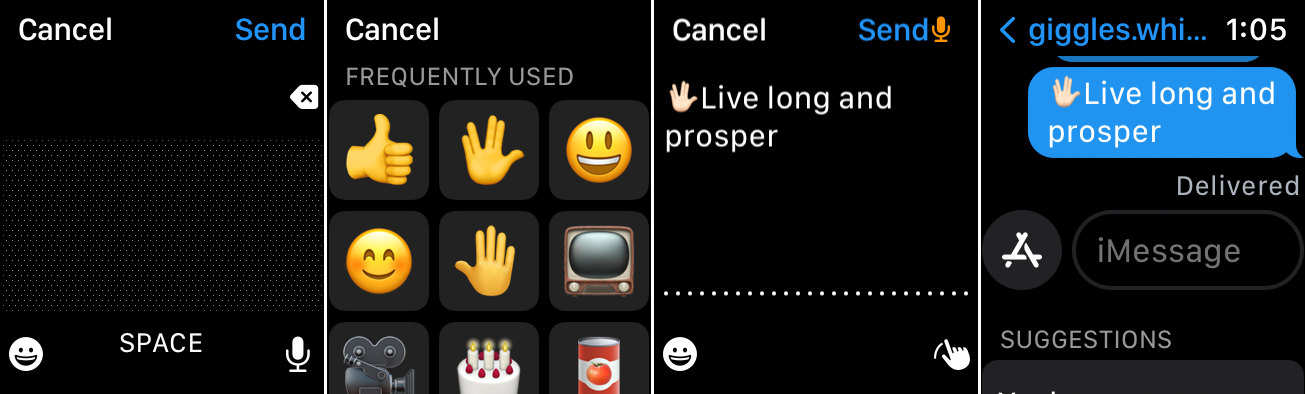
Você pode incrementar um texto com um emoji divertido. Na tela para digitar ou ditar sua mensagem, toque no ícone de carinha sorridente. A partir daí, deslize para baixo para ver as diferentes opções de emoji e toque na que você deseja usar.
8. Envie um adesivo ou GIF
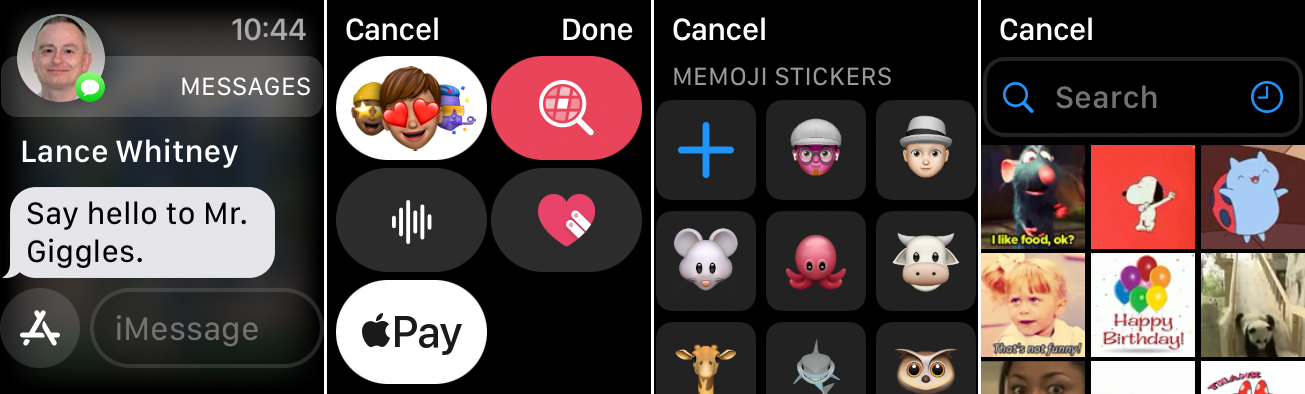
Toque no ícone A na frente do campo Nova mensagem ou iMessage para acessar diferentes adesivos e GIFs para enviar ao destinatário. O primeiro ícone exibe uma tela de adesivos de memoji. Toque na lupa para pesquisar uma coleção de GIFs animados.
9. Envie um esboço
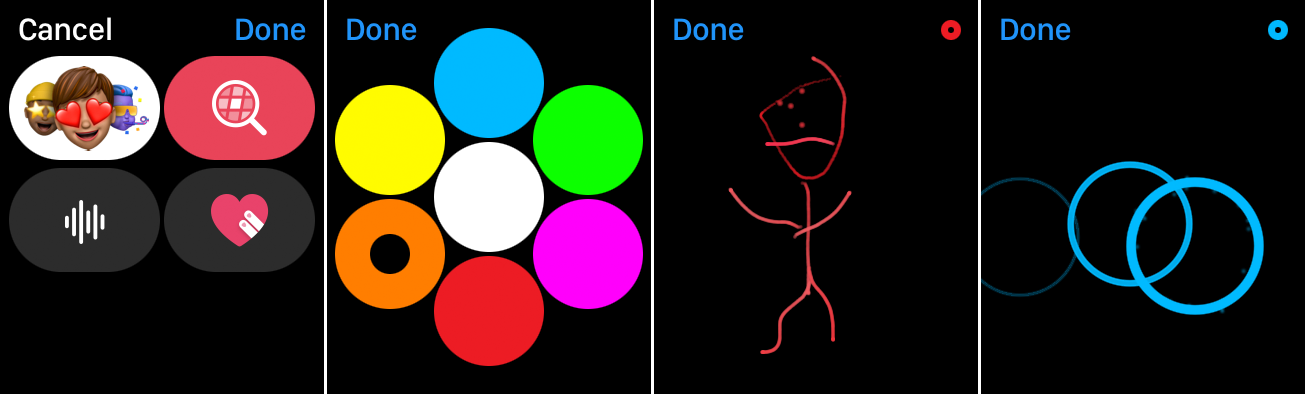
Você pode usar o recurso Digital Touch para desenhar com cores diferentes e enviar a imagem em um texto. Toque no ícone A e toque no ícone de coração. Toque no pequeno círculo colorido no canto superior direito e selecione a cor que deseja usar e desenhe com o dedo.
Se desenhar um objeto real for muito desafiador, você pode usar gestos para criar imagens específicas. Toque na tela uma vez para gerar um círculo ou uma série de círculos. Toque dois dedos na tela para desenhar uma imagem de beijo. Pressione um dedo na tela para gerar uma chama animada. Pressione dois dedos na tela para gerar um batimento cardíaco animado. Quando terminar, toque em Concluído e depois em Enviar .
10. Envie um texto com a resposta inteligente
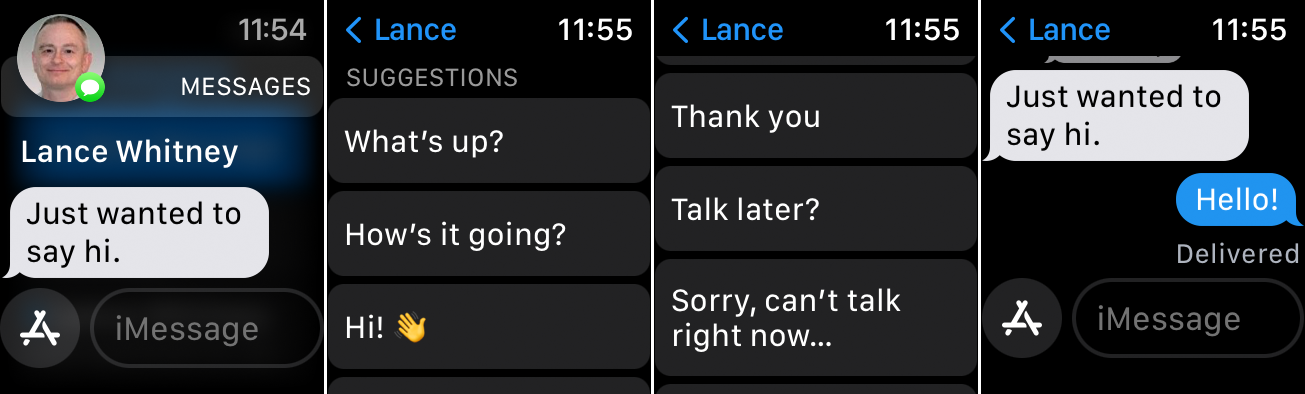
Se você deseja enviar um texto, mas não deseja escrever um, pode optar por uma Resposta Inteligente. Abra um texto e deslize para baixo na tela para ver a lista de sugestões de Respostas inteligentes. Toque no que for mais apropriado.
11. Fale com o texto no Apple Watch
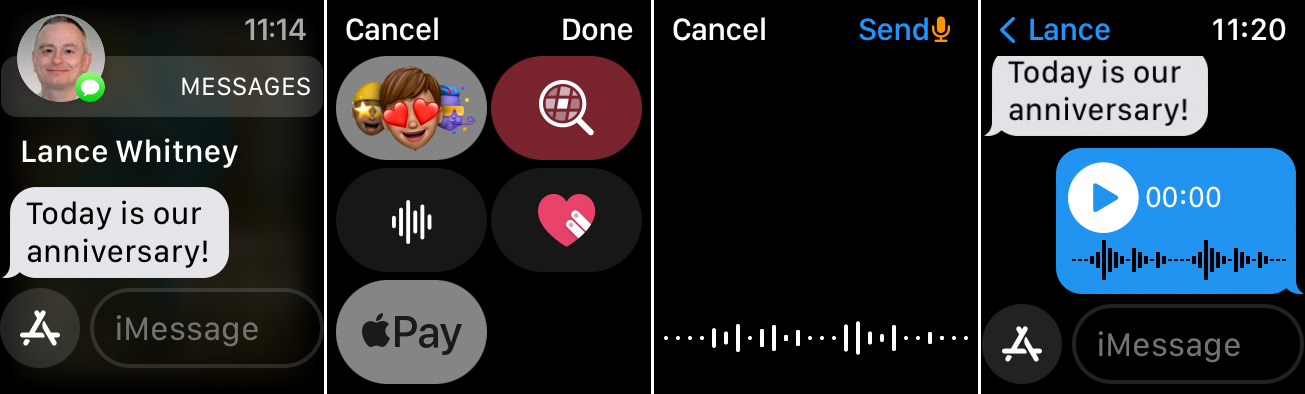
Envie uma mensagem de texto com uma gravação de áudio tocando no ícone A e, em seguida, selecione o ícone de onda sonora. Fale sua mensagem ou reproduza o áudio que deseja gravar. Quando terminar, toque em Concluído . Você e o destinatário podem reproduzir a mensagem assim que ela for enviada.
12. Responda a um texto com uma reação
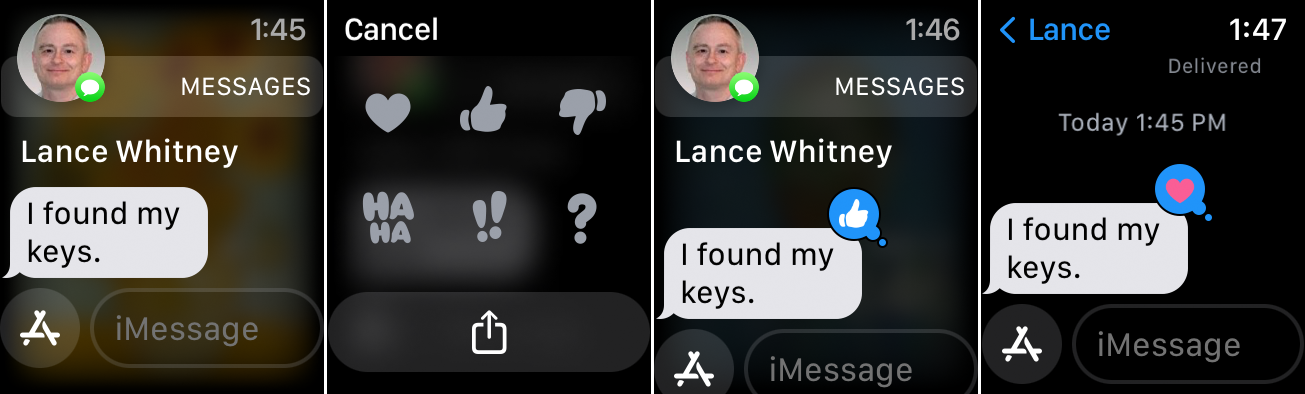
Às vezes, você não precisa enviar uma resposta real a um texto, mas ainda quer reconhecer a mensagem com uma reação. Nesse caso, você pode marcar a mensagem recebida com uma resposta de tapback em linha. Pressione a mensagem para exibir uma série de imagens, como um coração, um polegar para cima, um polegar para baixo e um ponto de interrogação. Toque na imagem que deseja enviar.
13. Compartilhe sua localização
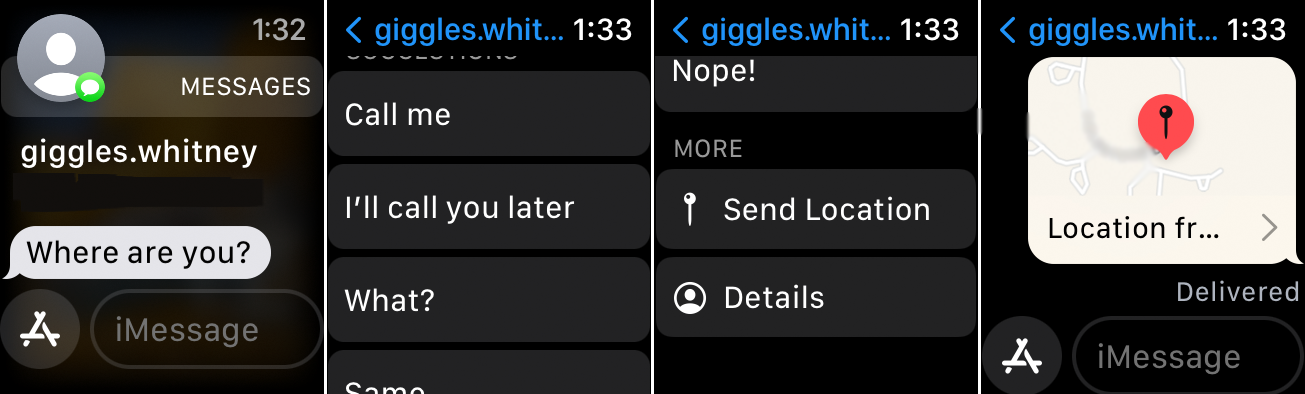
Você pode compartilhar sua localização com outra pessoa por meio de mensagem de texto. Para fazer isso em um Apple Watch, deslize para baixo até a parte inferior da tela, passando pelas sugestões de Resposta inteligente e toque em Compartilhar local . Um mapa da sua localização é enviado automaticamente.
14. Envie o pagamento com o Apple Pay
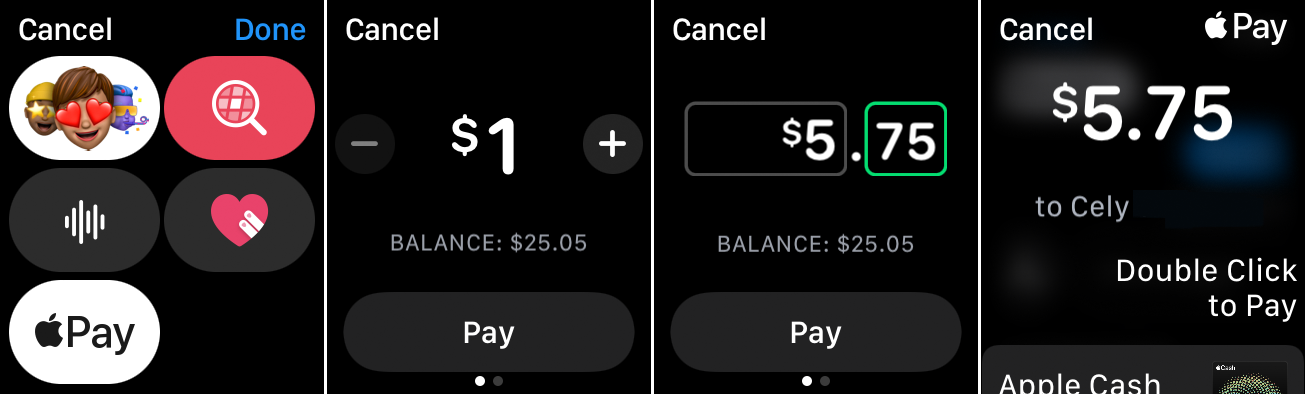
Para enviar um pagamento via Apple Pay a alguém, toque no ícone A e selecione o ícone do Apple Pay. Gire a Digital Crown para definir o valor em dólares. Você pode adicionar centavos tocando no valor do dólar, selecionando o número após o ponto decimal e girando a Digital Crown para o valor necessário. Depois que o valor for definido, toque em Pagar e toque duas vezes no botão Lateral para enviar o pagamento.
